Come ripristinare le impostazioni di fabbrica di iPhone senza ID Apple o passcode
Gli iPhone sono dispositivi meravigliosi che hanno completamente cambiato il modo in cui funziona il mondo e hanno portato tante fantastiche opportunità nelle nostre vite. Tuttavia, la sicurezza è sempre una preoccupazione importante, soprattutto se si considera la quantità di informazioni private che i nostri dispositivi hanno su di noi.

Questo è il motivo per cui è così importante proteggerci utilizzando passcode e password per impedire che i nostri dati vengano persi o rubati. Tuttavia, questo a volte può ritorcersi contro nella situazione in cui dimentichi il tuo ID Apple o il passcode, il che significa che non puoi entrare nel tuo dispositivo.
Quando ciò accade, ti rimane praticamente un dispositivo inutile, quindi dovrai dedicare del tempo a rimettere in funzione la tua attrezzatura. Oggi esploreremo tutte le soluzioni che devi sapere per tornare a questa condizione, in modo da avere un dispositivo completamente funzionante.
Parte 1. Come ripristinare le impostazioni di fabbrica di iPhone senza ID Apple
1.1 Come ripristinare l’ID Apple
Se hai dimenticato il tuo ID Apple o la password ad esso relativa, il primo passo che vorrai fare è reimpostare il tuo account, così potrai accedervi nuovamente. Una volta ripristinato, puoi quindi accedere nuovamente al tuo account utilizzando il tuo ID Apple rinnovato, sperando di ottenere di nuovo l’accesso al tuo iPhone.
Ecco come;
Passaggio 1: dal browser Web, inserisci l’indirizzo URL ‘iforgot.apple.com’ e quindi inserisci il tuo indirizzo e-mail ID Apple nella casella di testo quando richiesto. Quindi, fai clic su Continua.
Passaggio 2: vedrai quindi l’opzione per modificare la password e richiedere un collegamento di modifica. Ti verrà quindi chiesto se desideri rispondere a una domanda di sicurezza o inviare un link per la modifica della password al tuo indirizzo e-mail collegato. Scegli quello che è meglio per te.
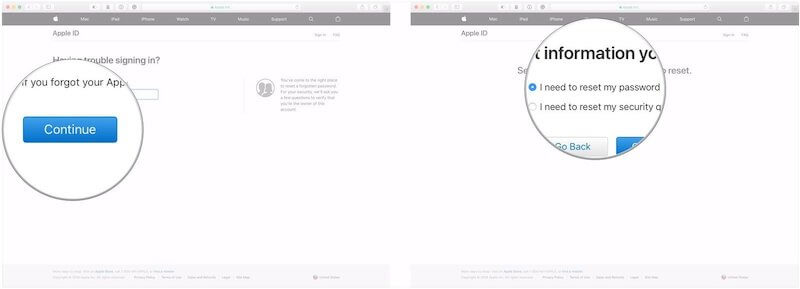
Passaggio 3: ora rispondi alla tua domanda di sicurezza o vai nella tua casella di posta elettronica e fai clic sull’e-mail che ti è appena stata inviata. Puoi quindi reimpostare la tua password, crearne una nuova e infine reimpostare il tuo ID Apple che puoi utilizzare per tornare al tuo iPhone.
1.2 Come ripristinare l’ID Apple senza indirizzo e-mail e risposta di sicurezza.
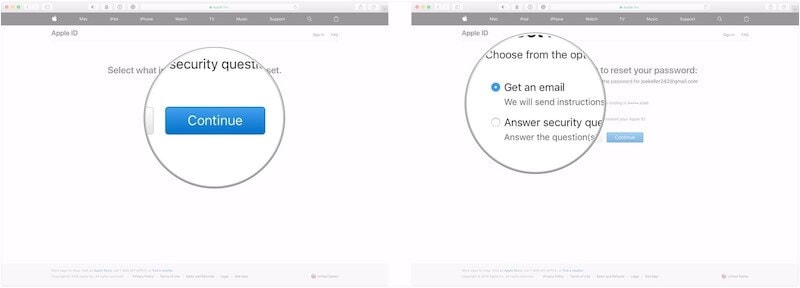
Occasionalmente, dimentichiamo la domanda di sicurezza dopo aver impostato le risposte per la prima volta. Quel che è peggio, il nostro indirizzo email potrebbe non essere valido dopo un lungo periodo di inutilizzo. L’ID Apple bloccato ti impedirà di usufruire di tutti i servizi iCloud e delle funzionalità Apple e non potrai impostare ‘Trova il mio iPhone’ liberamente. Non è consentito ascoltare musica e podcast Apple. Alcune app popolari non possono nemmeno essere scaricate. Quindi, come possiamo ripristinare l’ID Apple quando incontriamo queste situazioni? Non preoccuparti. Trovo uno strumento utile per aiutare gli utenti a sbarazzarsi dell’ID Apple bloccato. Questo programma ti consente di rimuovere l’ID Apple con pochi clic.
Puoi cercare online molti strumenti simili, DrFoneTool – Sblocco schermo (iOS) è sicuramente il più popolare.

DrFoneTool – Sblocco schermo
Sblocca iPhone disabilitato in 5 minuti.
- Semplici operazioni per sbloccare iPhone senza il passcode.
- Rimuove la schermata di blocco dell’iPhone senza fare affidamento su iTunes.
- Non è richiesta alcuna conoscenza tecnica, tutti possono gestirla
- Funziona su tutti i modelli di iPhone, iPad e iPod touch.
- Rimuovi istantaneamente tutti i tipi di passcode dello schermo dei dispositivi iOS
- Completamente compatibile con l’ultimo iOS 11.

1.3 Come ripristinare le impostazioni di fabbrica di iPhone senza lasciare traccia
In alcuni casi, forse se stai vendendo o sbarazzandoti del tuo telefono, o se sei completamente bloccato e non riesci ad accedere al dispositivo, dovrai ripristinare le impostazioni di fabbrica. È qui che cancelli letteralmente tutto dal telefono, quindi è in uno stato in cui è lo stesso di quando ha lasciato la fabbrica per la prima volta.
In questo modo, la schermata di blocco, il passcode e tutte le informazioni private spariranno e potrai ricominciare a utilizzare il dispositivo. Per questo, utilizzeremo un potente software noto come DrFoneTool – Data Eraser (iOS). Questo efficiente software di Wondershare rende il processo di ripristino delle impostazioni di fabbrica così semplice; chiunque può farlo!
Alcuni dei principali vantaggi di cui potrai usufruire utilizzando il software includono;

DrFoneTool – Cancellazione dati
Ripristino delle impostazioni di fabbrica dell’iPhone senza lasciare tracce
- Può cancellare l’intero dispositivo ripristinando le impostazioni di fabbrica dell’iPhone
- Cancella i file spazzatura, i file di grandi dimensioni e comprime le foto senza perdere la qualità
- Una delle soluzioni più user-friendly disponibili in questo momento
- Funziona con tutti i dispositivi iOS, inclusi iPad e iPhone
Ti sembra la soluzione che stai cercando? Ecco la guida passo passo completa che devi sapere come usarlo.
Passaggio 1: vai al sito Web di Wondershare e scarica il software DrFoneTool – Data Eraser (iOS) sul tuo computer. Installa il file scaricato seguendo le istruzioni sullo schermo. Una volta installato, apri il software e ti ritroverai nel menu principale.

Passaggio 2: collega il tuo iPhone al computer e attendi che il software lo noti prima di fare clic sull’opzione Cancellazione dati. Nel menu a sinistra, fai clic sull’opzione Cancella tutti i dati, seguita da Inizia cancellazione per iniziare il processo di ripristino delle impostazioni di fabbrica.

Passaggio 3 – Successivamente, sarai in grado di scegliere la profondità di eliminazione dei tuoi dati. Puoi cancellare assolutamente tutto, solo file specifici o ripristinare le impostazioni di fabbrica del tuo dispositivo. Per un ripristino delle impostazioni di fabbrica di base come questo, ti consigliamo di scegliere l’opzione di livello medio.

Passaggio 4: per confermare che desideri continuare, dovrai digitare il codice di conferma ‘000000’. Quindi premere Cancella ora per avviare il processo.

Passaggio 5: tutto ciò che devi fare ora è attendere il completamento del processo. L’operazione può richiedere diversi minuti, a seconda della quantità di dati che hai sul dispositivo. Dovrai assicurarti che il tuo dispositivo rimanga connesso e che il tuo computer rimanga acceso durante tutto il processo.
Il software eliminerà tutto sul tuo dispositivo e quindi scaricherà e reinstallerà il firmware per creare un nuovo inizio per il tuo dispositivo. Riceverai una notifica quando tutto sarà completo e sarai in grado di disconnettere il tuo dispositivo e iniziare a usarlo.

Parte 2. Come ripristinare le impostazioni di fabbrica di iPhone senza passcode
In alcuni casi, il tuo dispositivo potrebbe non presentare problemi o problemi, ma piuttosto hai dimenticato il tuo passcode e non sei in grado di accedere al tuo dispositivo per ripristinarlo in fabbrica. Potresti aver portato un telefono da un amico e ora ti sei reso conto che ha un passcode di cui devi sbarazzarti.
Fortunatamente, Wondershare ha un’altra fantastica soluzione nota come DrFoneTool: Screen Unlock (iOS) che è l’ideale per rimuovere la schermata di blocco di qualsiasi dispositivo iOS; garantendoti l’accesso completo. Il software ha molte funzionalità tra cui la possibilità di rimuovere qualsiasi tipo di blocco, inclusi passcode e impronte digitali, ed è incredibilmente facile da usare.
Per aiutarti a iniziare rimuovendo la schermata di blocco e la sicurezza del tuo dispositivo, in modo da poterlo ripristinare alle impostazioni di fabbrica, ecco la guida passo passo che devi conoscere.
Passaggio 1 – Vai al sito Web di Wondershare e scarica e installa il software DrFoneTool – Screen Unlock (iOS). È compatibile con computer Mac e Windows. Segui le istruzioni sullo schermo e, quando sei pronto, apri il software, così sei nel menu principale.

Passaggio 2: collega il tuo dispositivo iOS e attendi che il software lo riconosca. Ora fai clic sull’opzione Sblocco schermo.

Passaggio 3: ora è necessario mettere il telefono in modalità DFU/Recovery. Questa è anche nota come Modalità provvisoria, ma è semplicissima quando segui le istruzioni sullo schermo.

Passaggio 4: dopo aver impostato il dispositivo in modalità DFU, dovrai confermare che le informazioni sullo schermo corrispondano al dispositivo iOS che stai sbloccando affinché il processo funzioni correttamente.

Passaggio 5: una volta confermato il passaggio precedente, il software eseguirà automaticamente il processo di sblocco. Dovrai attendere che ciò avvenga e devi assicurarti che il tuo computer rimanga acceso e il tuo dispositivo rimanga connesso.
Riceverai una notifica sullo schermo al termine del processo e il tuo dispositivo è pronto per la disconnessione e l’uso!

Parte 3. Come ripristinare iPhone con iTunes
Come soluzione finale, puoi ripristinare il tuo iPhone utilizzando il software iTunes di Apple. Usando questo software, sarai in grado di ripristinare il tuo iPhone. Questo è un processo simile al precedente; devi solo seguire le istruzioni seguenti;
Passaggio 1: collega il tuo iPhone al computer utilizzando il cavo USB e apri il programma iTunes. Assicurati di eseguire l’ultima versione di iTunes prima di eseguire questa operazione.
Passaggio 2: una volta connesso il telefono, spegnere il dispositivo iOS. Ora tieni premuti contemporaneamente il pulsante Home e il pulsante di accensione. Tenere premuto per tre secondi finché il dispositivo non inizia ad accendersi.
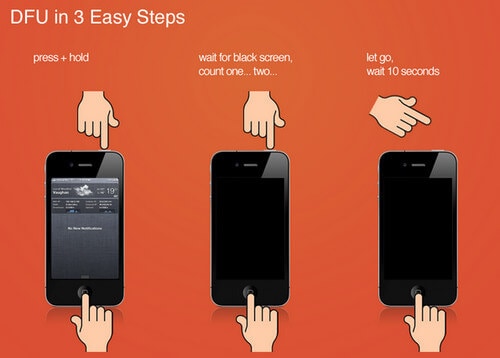
Passaggio 3: iTunes ora rileverà che il tuo dispositivo è ora in modalità di ripristino e ora avrai la possibilità di ripristinare il tuo dispositivo che lo ripristina in modo efficace senza che tu debba inserire il tuo ID Apple.
Attendi il completamento del processo e potrai utilizzare il tuo dispositivo come nuovo.
ultimi articoli

